- Разделите на тома, чтобы преодолеть ограничения по размеру и системе FAT32.
- Выбирайте ZIP для максимальной совместимости; RAR или 7z, если для вас важнее сжатие.
- Детали нельзя использовать по отдельности, соберите их из первой детали.
- Защитите паролем и скройте имена, когда вам нужна конфиденциальность.
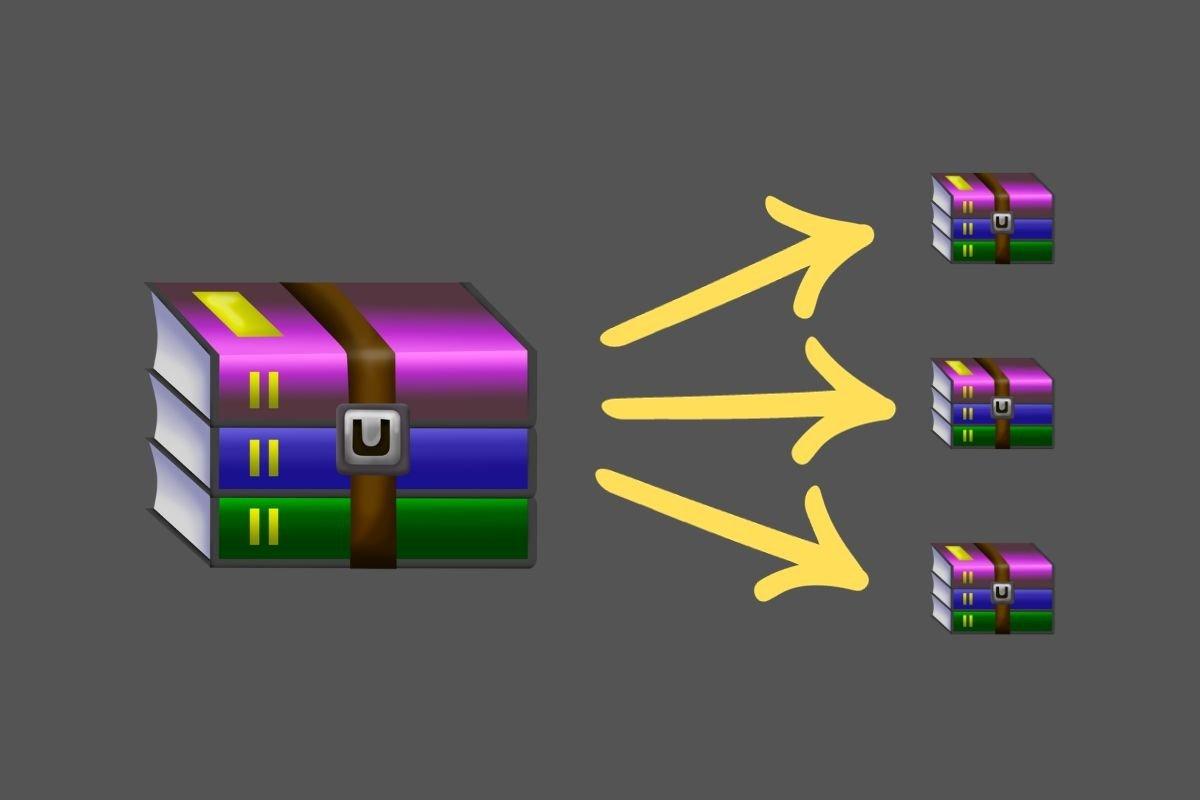
Когда файл слишком тяжелый и нет возможности его переместить отправить по почте, поделитесь этим WhatsApp или загрузить его на определенные облачные сервисы, разбиение его на части обычно является самым разумным шагом. Разделить сжатый файл на части позволяет вам подогнать каждый фрагмент под ограничения по размеру сервиса, который вы собираетесь использовать, не теряя при этом исходного содержимого.
Этот метод был популярен много лет назад, но он все еще в полной мере применим, поскольку многие системы и сервисы все еще устанавливают ограничения на загрузку (например, Ограничение WhatsApp до 100 МБ каждый файл). С помощью WinRAR или 7-Zip вы можете создавать тома определенного размера, а затем легко собрать их в месте назначения, и все это всего за несколько щелчков мыши.
Что значит разрезать сжатый файл на части?
На практике разделение сжатого файла заключается в создании нескольких последовательных файлов с заранее заданным размером (например, фрагментов по 100 МБ). Эти детали не подходят по отдельности.: Чтобы восстановить исходное содержимое, их необходимо снова соединить, используя соответствующий инструмент.

Этот момент является ключевым: если вы разрежете видео размером 4 ГБ на фрагменты по 400 МБ, вы не получите десять отдельных видеоВы получите десять фрагментов контейнера, которые при соединении воссоздадут исходный видеофайл в точности таким, каким он был.
В некоторых инструментах, таких как WinRAR, вы даже можете выбрать формат названия партииЕсли вы предпочитаете устаревшие идентификаторы .r01 вместо .part01.rar, вы можете включить традиционное именование томов на вкладке «Дополнительно» в окне сжатия.
Обратите внимание, что если вы используете твердое сжатие При создании томов извлечение одного файла может привести к необходимости распаковки предыдущих частей. В сценариях с большими томами (например, размером с CD или DVD) эта зависимость может значительно замедлить процесс извлечения.
Зачем разделять на несколько файлов: ограничения, совместимость и безопасность
Старые файловые системы, такие как FAT12, FAT16 или FAT32, накладывали строгие ограничения на размер каждого файла. В FAT32 вы не можете иметь файлы размером более 4 ГБ, что всё ещё можно найти на многих старых флешках и картах. Разделение большого файла решает это ограничение без необходимости формат Блок.
Кроме того, возникает вопрос устойчивости: если файл размером 4 ГБ будет поврежден, ты теряешь все одним махом. С другой стороны, если вы имеете дело с десятью файлами по 400 МБ, одно повреждение затрагивает меньше данных и иногда позволяет частично восстановить информацию, приложив некоторые усилия.
Наконец, лимиты на загрузку и отправку средств по-прежнему действуют. Многие платёжные сервисы хранение, сообщения или электронная почта наложить ограничения на файлРазделив их на более мелкие части, вы сможете передавать их по отдельности, а в пункте назначения объединять их без потери информации.
Совместимость не является проблемой, если вы правильно выберете формат. 7-Zip по умолчанию работает с 7z, но для обмена это хорошая идея. используйте ZIP из-за его универсальной поддержкиА с помощью WinRAR вы можете выбирать между RAR и ZIP по своему усмотрению, сохраняя при этом разделение томов.
Как разделить файлы на части с помощью WinRAR
WinRAR не только распаковывает, но и сжимает, и среди его менее известных функций есть возможность разбить сжатый файл на томаПроцесс прост, мгновенный и полностью интегрирован с Explorer. Windows.
Начните с выбора файла или папки, которую вы хотите разделить, щелкните правой кнопкой мыши и выберите Добавить в файлОткроется окно настроек сжатия WinRAR со всеми доступными параметрами для точной настройки результата сжатия.
В этом окне посмотрите на раздел, в котором написано: Разделить на томаЗдесь вы указываете максимальный размер для каждой части. Вы можете выбрать предустановленное значение в раскрывающемся списке (например, профили CD700 для 700 МБ или DVD+R для примерно 4.481 МБ) или ввести собственное значение.
При ручном вводе количества не забудьте указать единицу измерения в поле рядом с ним: Байты, КБ, МБ или ГБТаким образом, вы избежите путаницы и будете уверены в том, что детали соответствуют именно тем размерам, которые вам нужны, чтобы отправить их или выгравировать там, где вам нужно.
Если вы работаете со съемными дисками, у вас есть возможность Автоматически определять размер тома. WinRAR рассчитает оптимальный размер для каждой части, чтобы максимальная посадка в пределах доступного места на съемном диске, что очень удобно, если вы готовите файлы для нескольких физических носителей.
На вкладке «Дополнительно» вы можете поставить галочку Названия томов в старом формате Если вы предпочитаете традиционное короткое имя файла (например, .r01) вместо .part01.rar, это вопрос предпочтений, но это может облегчить поддержку старого программного обеспечения.
Наконец, подумайте, заинтересованы ли вы в активации твердое сжатие. Он сжимает лучше, но, как мы уже упоминали, затрудняет извлечение отдельного файла без просмотра предыдущих томов. Если для вас важна скорость доступа к определённым файлам, не включайте его для томов.
Когда всё будет готово, нажмите «ОК». WinRAR создаст столько деталей, сколько необходимо с учетом размера набора; все файлы имеют одинаковый вес, за исключением последнего, который обычно меньше. Вы увидите файлы в папке назначения с выбранным именем и соответствующим суффиксом части.
Как разделить файлы на части с помощью 7-Zip
7-Zip — бесплатный, очень лёгкий и невероятно эффективный архиватор. По умолчанию он работает в формате 7z, но если вы планируете делиться томами, удобнее использовать именно его. создать ZIP-архив для максимальной совместимости практически с любым декомпрессором.
После установки 7-Zip (выберите 32- или 64-битную версию в зависимости от вашей Windows; в Linux Он используется по линии команды и, если вы используете macOS, официальный проект не предоставляет графическую версию, поэтому рекомендуются альтернативы, такие как Keka), найдите файл, который нужно разделить, щелкните правой кнопкой мыши, введите 7-Zip > Добавить в архив и откроется окно со всеми опциями.
В формате архива измените 7z на застежка-молния Если вы хотите быть уверены в том, что любой желающий сможет собрать детали обратно без установки 7-Zip, теперь отправляйтесь на место. Разделить на тома, байты (Разделить на тома, байты), где вы определите размер каждого фрагмента.
В поле принимаются сокращения для единиц измерения. Вы можете ввести 10M за 10 мегабайт, 100M за 100 МБ или даже 1G для гигабайта. Он также понимает b (байты), k (КБ), m (МБ) и g (ГБ), поэтому 50m создаёт блоки по 50 МБ. Если вам так удобнее, 1G эквивалентен 1024M, поэтому вы можете использовать один или другой взаимозаменяемо.
Когда всё будет готово, нажмите «ОК». 7-Zip покажет ход процесса и сгенерирует набор последовательных файлов не превышающие указанный размер. Последний файл, как всегда, может весить меньше. Обычно первый файл имеет расширение .zip.001, а остальные — по возрастанию: .002, .003 и т.д.
Чтобы перекомпоновать, просто откройте первый файл в серии (.001) с помощью 7-Zip или совместимого декомпрессора и извлечь его в пункт назначения; инструмент прочтет оставшиеся части по порядку и восстановит исходный файл, без необходимости дополнительных действий с вашей стороны.
Размерные профили, номенклатуры и полезные особенности
Многие приложения включают в себя профили объема разработано для физических носителей или ограничений сервиса: 700 МБ – CD для дисков объемом 700 МБ, DVD+R с объемом 4.481 МБ, 100 МБ для общих ограничений вложений или 5 МБ для безопасной отправки по корпоративной электронной почте и т. д.
Если вы заинтересованы в сохранении совместимости с старое программное обеспечение Или, используя специальные инструменты, вы можете выбрать классические соглашения об именовании. Например, в WinRAR устаревшая опция именования томов позволяет создавать суффиксы типа .r01, .r02 и т. д. вместо .part01.rar, .part02.rar.
В 7-Zip, помимо графического интерфейса, есть поле Параметры где вы можете добавить расширенные параметры для изменения поведения программы. Для обычных пользователей это необязательно, но некоторые настройки могут быть полезны в определённых случаях.
Практический пример, который часто упоминается, — это параметр, ориентированный на имена UTF-8 когда вы работаете с Символы или не-ASCII-символы в именах файлов. Это несколько более продвинутый подход, но полезно знать, что 7-Zip предлагает такой же тонкий контроль, если он вам нужен.
Сборка частей: как собрать исходный файл обратно
Объединить ещё проще, чем разбить. С помощью WinRAR найдите файл с расширением .часть1 (или первый в серии, если вы использовали старые имена .r01/.r02) и выберите «Извлечь в». Если все части находятся в одной папке, WinRAR выполнит всё остальное автоматически.
Если какие-либо части отсутствуют или находятся в разных каталогах, WinRAR попросит вас указать маршрут движения деталей .part2, .part3 и т. д. Получив все сегменты, он объединит их по порядку и оставит итоговый файл в месте назначения в том же виде, в котором он был до разделения.
В 7-Zip процедура аналогична: откройте первый файл в цепочке (.001), нажмите «Извлечь» и убедитесь, что остальные файлы доступны по тому же пути. Инструмент выполнит конкатенацию и прозрачно декомпрессировать.
Помните, что части Они не могут использоваться по отдельности.Пока объединение не будет завершено, вы не сможете воспроизвести видео, открыть документ или использовать установщик, разделенный на тома.
Использование WinRAR и 7-Zip из проводника Windows
WinRAR и 7-Zip интегрируются с Проводником, что ускоряет вашу повседневную работу. Просто щёлкните правой кнопкой мыши по файлу или папке и выберите нужный вариант (Добавить в файл в WinRAR или 7-Zip > Добавить в архив в 7-Zip), чтобы запустить окно конфигурации.
Если вы предпочитаете сначала открыть приложение, а затем добавить файлы, не проблема: результат будет точно таким же. WinRAR, в частности, позволяет запустить процесс из своего интерфейса с помощью кнопки. Добавлять а затем выберите место назначения, формат и разделение тома.
После завершения процесса вы увидите файлы .rar или .zip в выходной папке вместе с их пронумерованные частиЗа исключением последнего, все они должны соответствовать заданному размеру тома.
Если в вашей системе Windows файлы ZIP отображаются как папки, значит, есть системная настройка, позволяющая избегайте этой ассоциации ZIP-файл обрабатывается как архив. Это не влияет на разделение и объединение, но может сделать работу с файлами более удобной.
Разделение и перекомпоновка на Android
Работаете ли вы с мобильного телефона? Android вы можете использовать приложение RAR от создателей WinRAR для сжатия, разделение файлов на Android и извлекайте файлы прямо на телефон. Это удобно для обмена большими файлами без необходимости использования ПК.
- Приложение позволяет разбить RAR-файлы на несколько частей и настройте их в соответствии с максимальным размером, который вам необходим.
- Вы также можете сжать файлы в RAR или ZIP прямо с вашего мобильного телефона, с возможностью установки пароля и сжатия.
- Если вам больше не нужен файл, приложение позволяет легко его удалить таблетки и управлять хранилищем.
- Интерфейс прост и проведет вас через использовать RAR на Android простота как создания, так и извлечения.
Практические советы по выбору размера деталей
Прежде всего, подумайте, где вы будете отправлять или хранить вещи. Если вы пользуетесь услугами почты или курьерской службы, скорректируйте размер в соответствии с их ограничениями (например, 100 МБ на файл (на некоторых платформах). Если вы планируете записать на CD или DVD, воспользуйтесь предустановленными профилями, чтобы максимально заполнить носитель.
Избегайте выбора слишком необычных размеров, которые затруднят переупаковку. Обычно принято выбирать несколько посылок. например 5 МБ, 100 МБ или 700 МБЭто облегчает запоминание лимита и позволяет гарантировать, что каждая часть соответствует ограничениям используемой вами услуги.
При работе с 7-Zip вы можете напрямую вводить такие величины, как 50m o 1g. Помните об эквивалентности 1G = 1024M, если хотите уточнить расчеты, особенно при размещении фрагментов на физических носителях или точных квотах.
Если получатель не уверен, какой инструмент использовать для соединения деталей, выберите Формат ZIP при разделении с помощью 7-Zip или WinRAR. ZIP — универсальный формат, который можно открыть на большинстве компьютеров без установки чего-либо дополнительного.
Безопасность, пароли и сокрытие имен
Для дополнительной конфиденциальности вы можете защитить файл с помощью пароль во время сжатия. И WinRAR, и 7-Zip позволяют шифровать содержимое, а в случае 7-Zip с сильное шифрование если вы выберете 7z.
Кроме того, есть вариант, который многие упускают из виду: скрытие имена внутренних файловЕсли включить эту функцию, то любой человек без пароля даже не увидит список файлов; он просто будет знать, что внутри контейнера находится защищенное содержимое.
В сценариях со специальными символами или нелатинскими алфавитами в именах полезно знать, что есть расширенные параметры в 7-Zip для принудительного использования совместимых кодировок (например, функций, ориентированных на UTF-8), что позволяет избежать сюрпризов, если получатель работает с другой системой.
Для безопасности и надежность, храните детали вместе и проверьте, что ни одна часть не отсутствует Перед отправкой. Если хотя бы один фрагмент будет утерян или повреждён, восстановление завершится ошибкой, и вам придётся заново сгенерировать или перенести этот фрагмент.
Пример из практики: от большого файла к полезным фрагментам
Представьте, что у вас есть ISO-образ размером 6,7 ГБ. Если вы хотите загрузить его на сервис с ограничением по размеру файла 800 МБ, вы можете попросить 7-Zip создать ISO-файлы. 800MВ итоге у вас получится несколько кусков одинакового размера и один поменьше с излишками, что совершенно нормально.
После создания вы отправляете части партиями, загружаете их в облако или копируете на выбранный вами носитель. Получатель же набора откроет исходную часть (.001) или .часть1, и программное обеспечение будет читать остальные по порядку, пока не будет восстановлен исходный ISO-образ.
Если вы предпочитаете WinRAR из-за его интеграции с Windows, процесс практически идентичен: добавьте в архив, выберите RAR или ZIP, настройте Разделить на тома до 800 МБ, и всё готово. Всего через несколько минут вы будете готовы к обмену томами.
На дисках FAT32 этот метод особенно ценен, поскольку позволяет избежать ограничения в 4 ГБ на файл. При работе с файлами размером менее 4 ГБ вы не столкнетесь с ошибкой «файл слишком большой для целевой файловой системы».
Страстный писатель о мире байтов и технологий в целом. Мне нравится делиться своими знаниями в письменной форме, и именно этим я и займусь в этом блоге: покажу вам все самое интересное о гаджетах, программном обеспечении, оборудовании, технологических тенденциях и многом другом. Моя цель — помочь вам ориентироваться в цифровом мире простым и интересным способом.
